คุณสมบัติ iPhone ที่ซ่อนอยู่นี้เป็นวิธีที่ง่ายที่สุดในการจดบันทึกอย่างรวดเร็ว

เรียนรู้วิธีจดโน้ตด่วนบน iPhone เมื่อคุณต้องการบันทึกข้อความ ลิงก์ และรูปภาพอย่างรวดเร็วและง่ายดาย
หากคุณเป็นแฟนตัวยงของคาราโอเกะ คุณจะต้องรู้วิธีใช้ Apple Music Sing บน iPhone ที่ใช้ iOS 16.2 Apple ได้เปิดตัวคุณสมบัติใหม่ในแอพ Music ในตัว ทำให้เนื้อเพลงตามเวลาจริงของเพลงสนุกยิ่งขึ้น ข่าวดีในช่วงเวลานี้ของปี ใครๆ ก็ชอบการร้องตาม
Apple Music Sing มีให้บริการสำหรับเพลงนับสิบล้านเพลง คุ้มค่าที่จะไป เข้าถึงได้ง่ายสุด ๆ เนื้อเพลงอยู่ในตำแหน่งที่ชัดเจนสำหรับการร้องคู่ง่าย ๆ และเหนือสิ่งอื่นใด คุณสามารถลดเสียงร้องในเพลงเพื่อให้ได้ยินเสียงของคุณเองได้ดีขึ้น! นี่เป็นคุณสมบัติสุดท้ายของ Apple Music Sing ที่เราชื่น ชอบมากที่สุด และทำให้คุณสมบัติการร้องเพลงนี้นำหน้าโหมดคาราโอเกะของ Spotify
Apple Music Sing เป็นส่วนหนึ่งของ Apple Music ซึ่งเป็นบริการเพลงแบบสมัครสมาชิกของ Apple แต่ถ้าคุณไม่จ่ายค่าธรรมเนียม Apple Music เดือนละ 10.99 ดอลลาร์ล่ะ คุณสามารถค้นพบวิธีรับ Apple Music ฟรีได้ คุณยังสามารถค้นหาว่าทำไม Apple Music จึงคุ้มค่ากว่า Spotify
วิธีใช้ Apple Music Sing บน iPhone ที่ใช้ iOS 16.2.2
Apple Music Sing ใช้งานได้บน iPhone 11 และใหม่กว่า รวมถึง iPhone SE 2022
1.ขั้นแรกติดตั้ง iOS 16.2 หรือใหม่กว่าบน iPhone ของคุณ — ดูวิธีอัปเดต iPhoneหากคุณไม่แน่ใจ — จากนั้นเปิดแอพ Musicแล้วแตะไอคอนค้นหาที่มุมขวาล่างของหน้าจอ

(เครดิตรูปภาพ: อนาคต)
2.ตอนนี้เลือกร้องเพลงจากรายการหมวดหมู่ (นี่เป็นวิธีที่ง่ายที่สุดในการรับรองว่าเพลงจะเข้ากันได้กับ Apple Music Sing แต่คุณสามารถค้นหาเพลงที่คุณชอบด้วยตนเองได้ — เพลงหลายล้านเพลงจะใช้งานได้ เพียงไปที่ขั้นตอนที่สี่ถ้าคุณทำสิ่งนี้)
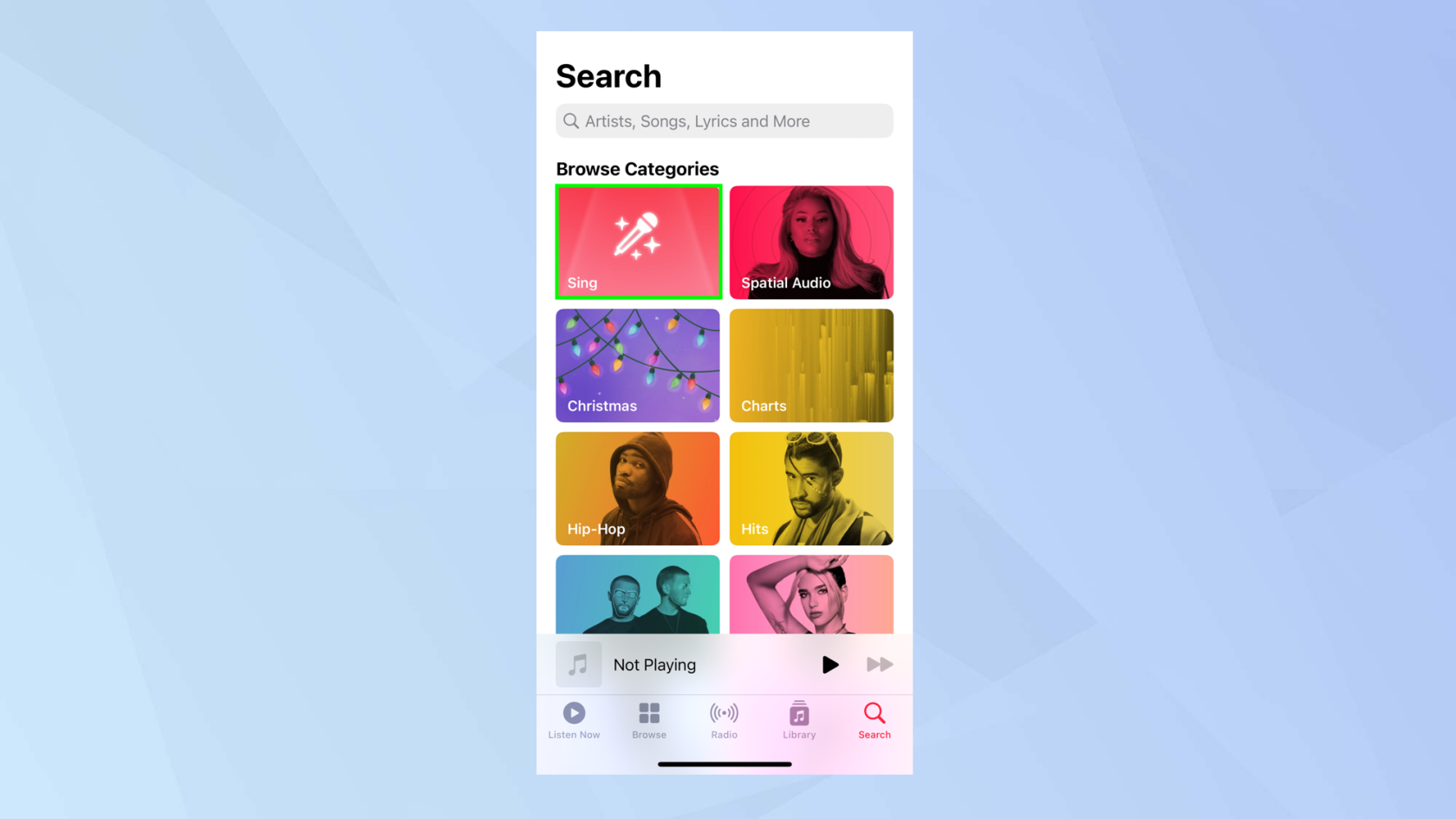
(เครดิตรูปภาพ: อนาคต)
3. เลื่อนลงและ เลือกหนึ่งในเพลย์ลิส ต์เพลง
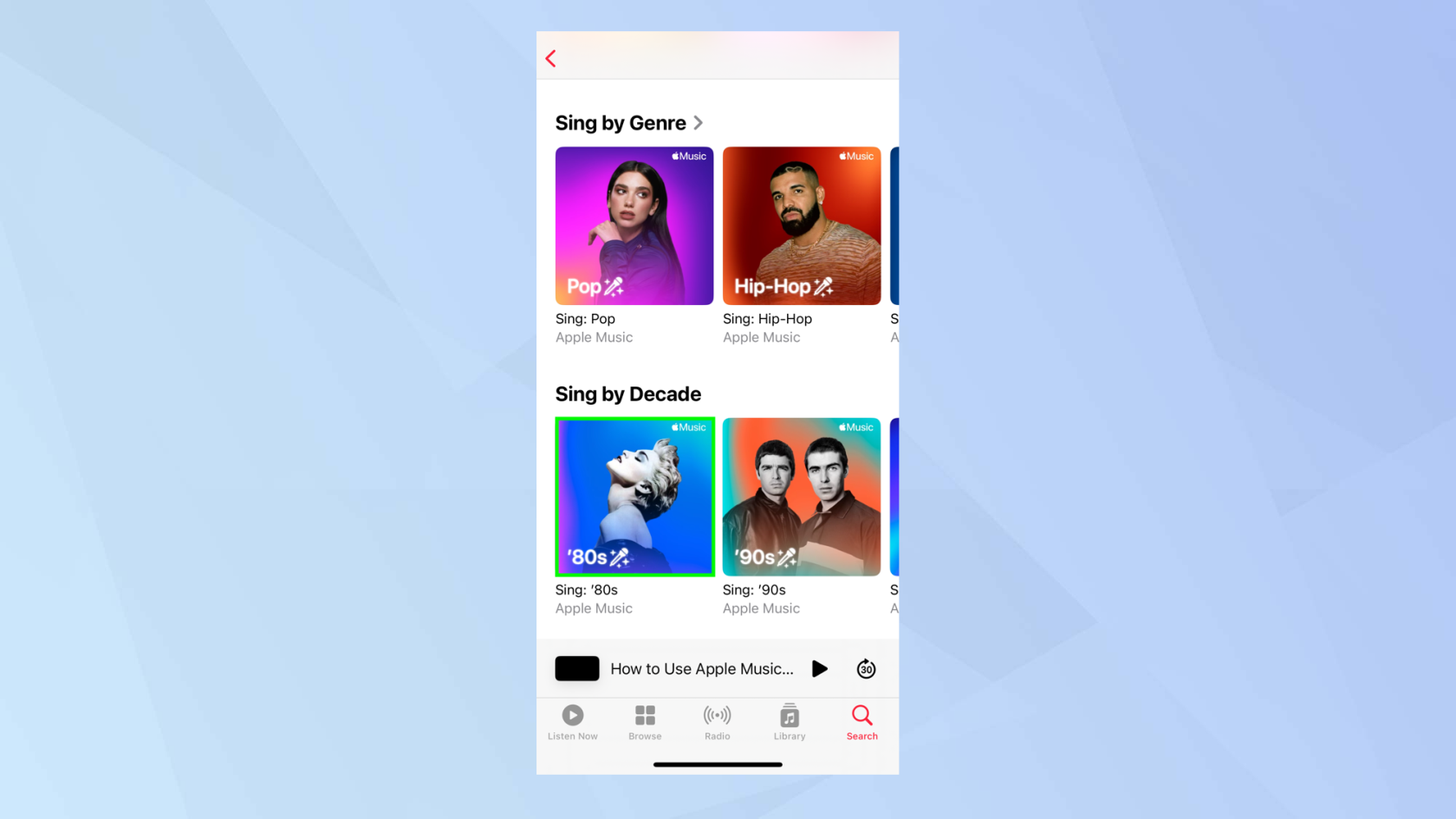
(เครดิตรูปภาพ: อนาคต)
4.ตอนนี้เลือกเพลงที่คุณต้องการร้องตามและแตะเพลงที่ด้านล่างของหน้าจอเพื่อให้แสดงแบบเต็มบนหน้าจอ iPhone ของคุณ
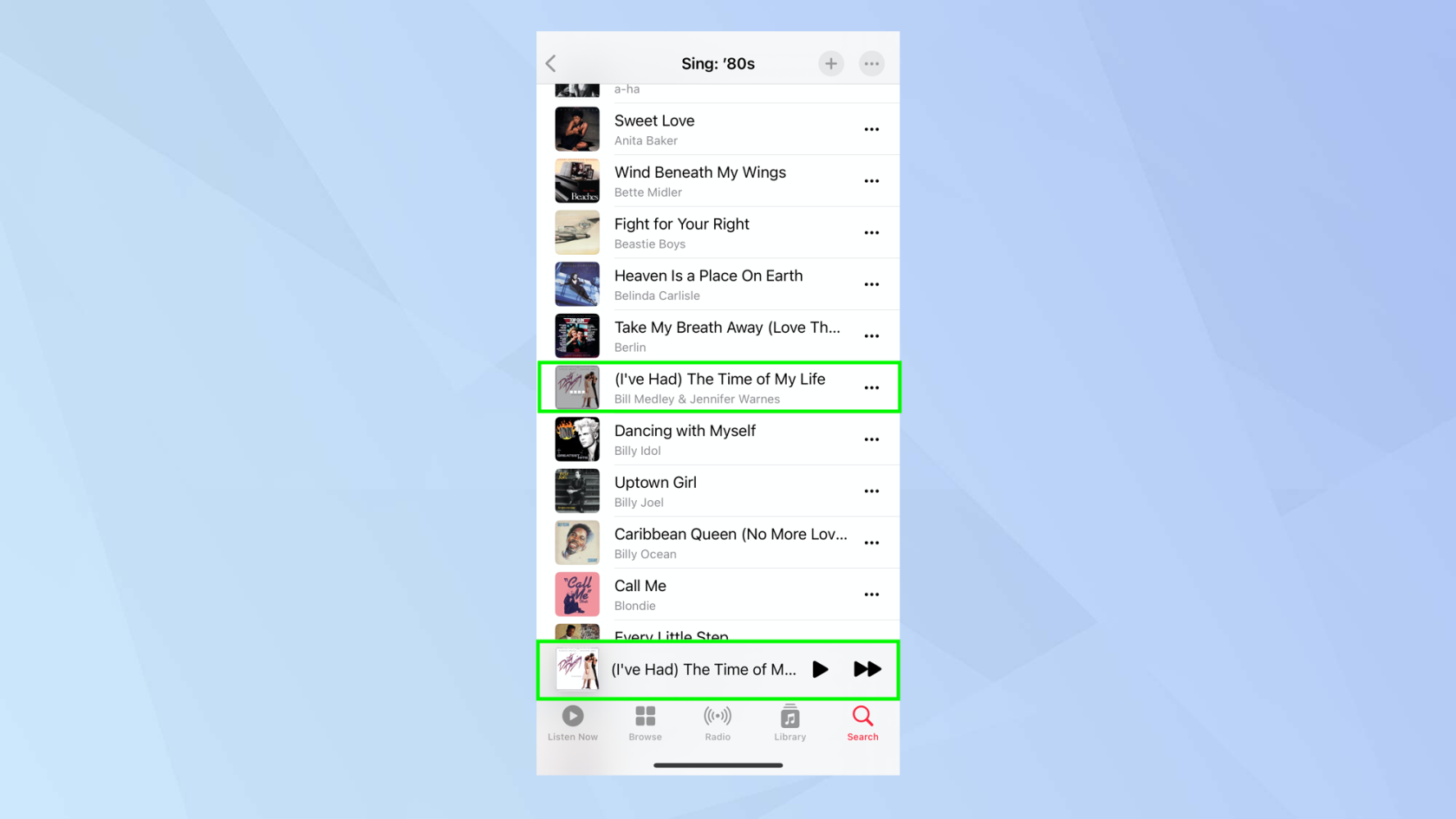
(เครดิตรูปภาพ: อนาคต)
5. แตะปุ่มเนื้อเพลงซึ่งอยู่ที่มุมล่างซ้ายของหน้าจอ เมื่อคุณแตะเล่นเพื่อฟังเพลง คุณจะสามารถเล่นตามจังหวะและร้องตามได้
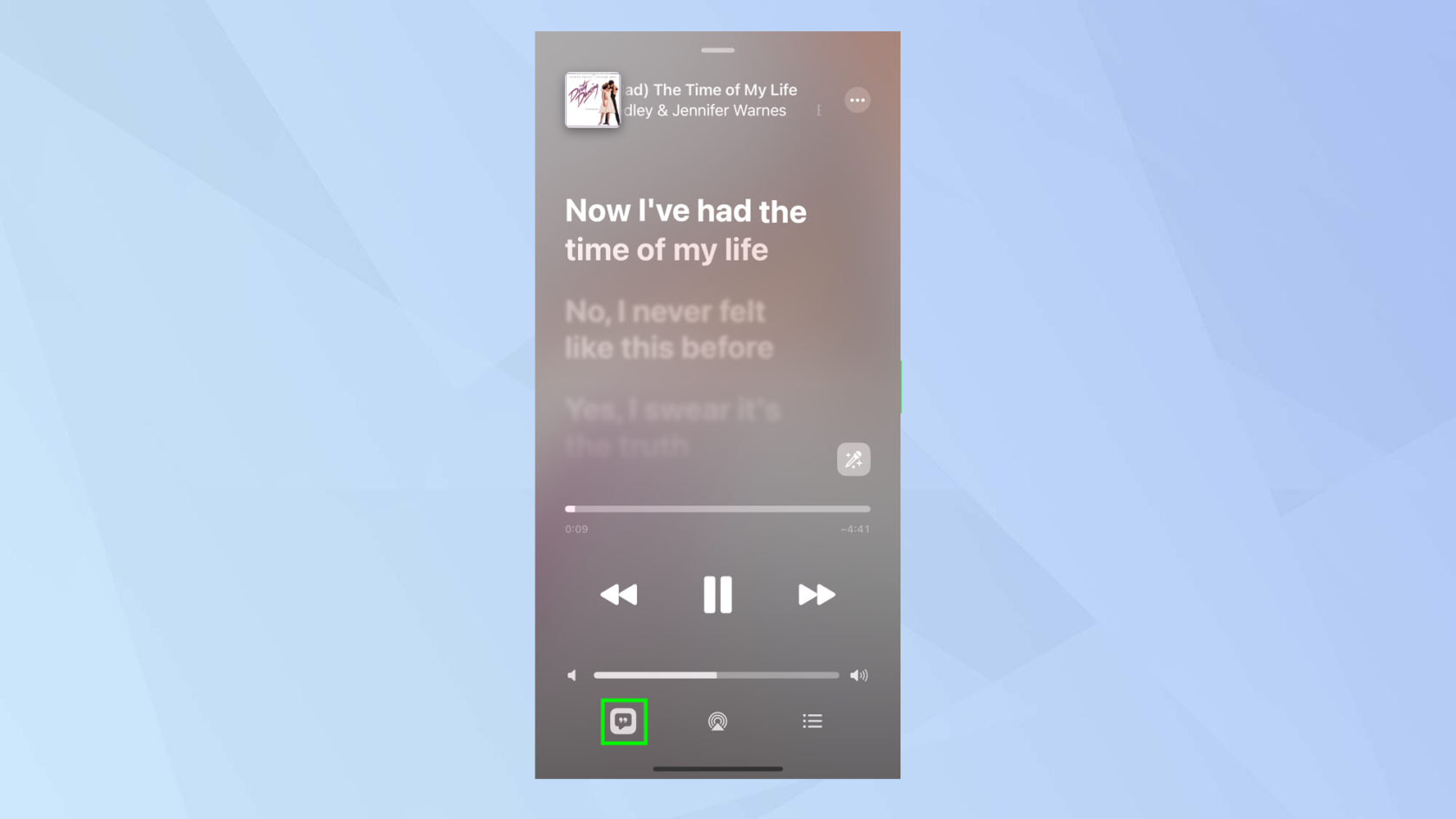
(เครดิตรูปภาพ: อนาคต)
6.แต่นี่คือความมหัศจรรย์ แตะไอคอน Apple Sing ค้างไว้ ดูเหมือนไมโครโฟน
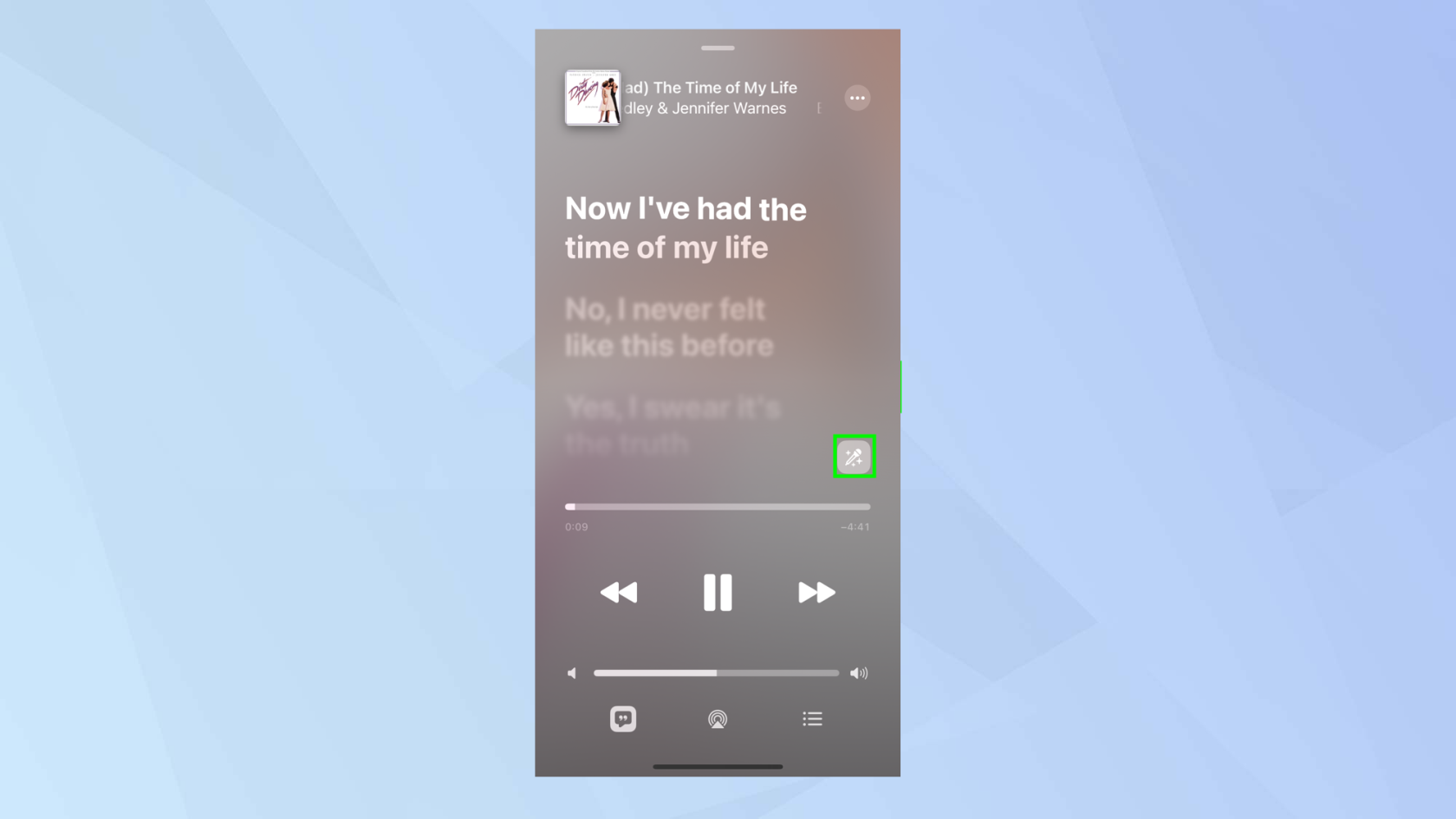
(เครดิตรูปภาพ: อนาคต)
7.ในขณะที่คุณทำเช่นนี้ คุณจะสามารถปรับระดับเสียงได้ การเลื่อนลงจะลดความดังของเสียงร้องและการเลื่อนขึ้นจะเพิ่มความดัง เพื่อให้ได้ยินเสียงตัวเองร้องเพลงดีขึ้น ให้เลื่อนลง
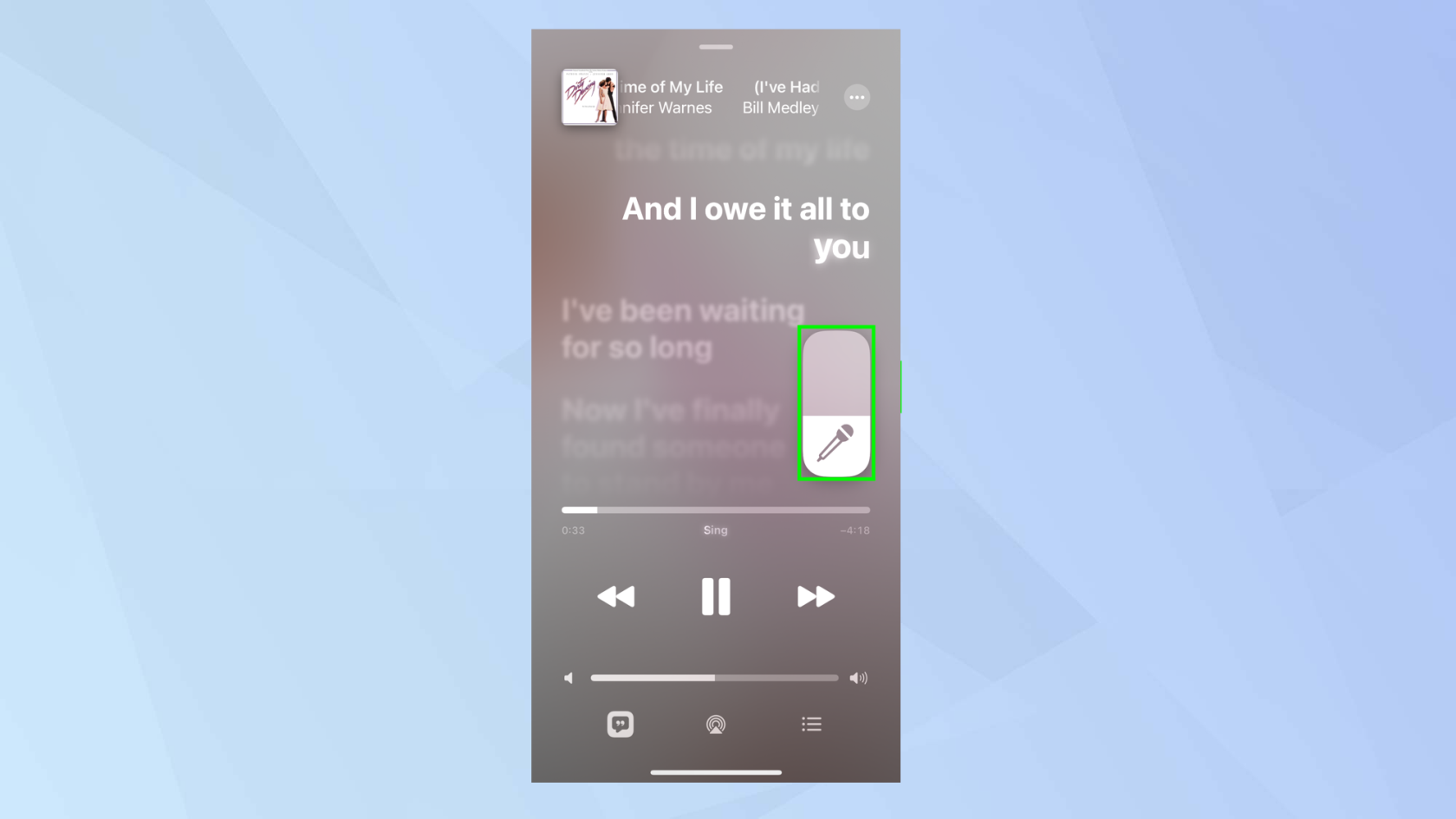
(เครดิตรูปภาพ: อนาคต)
8.หากเป็นเพลงคู่ คุณจะ เห็นเสียง ร้องของนักร้องคนหนึ่งทางด้านซ้ายและเสียงร้องของนักร้องอีกคนทางด้านขวา
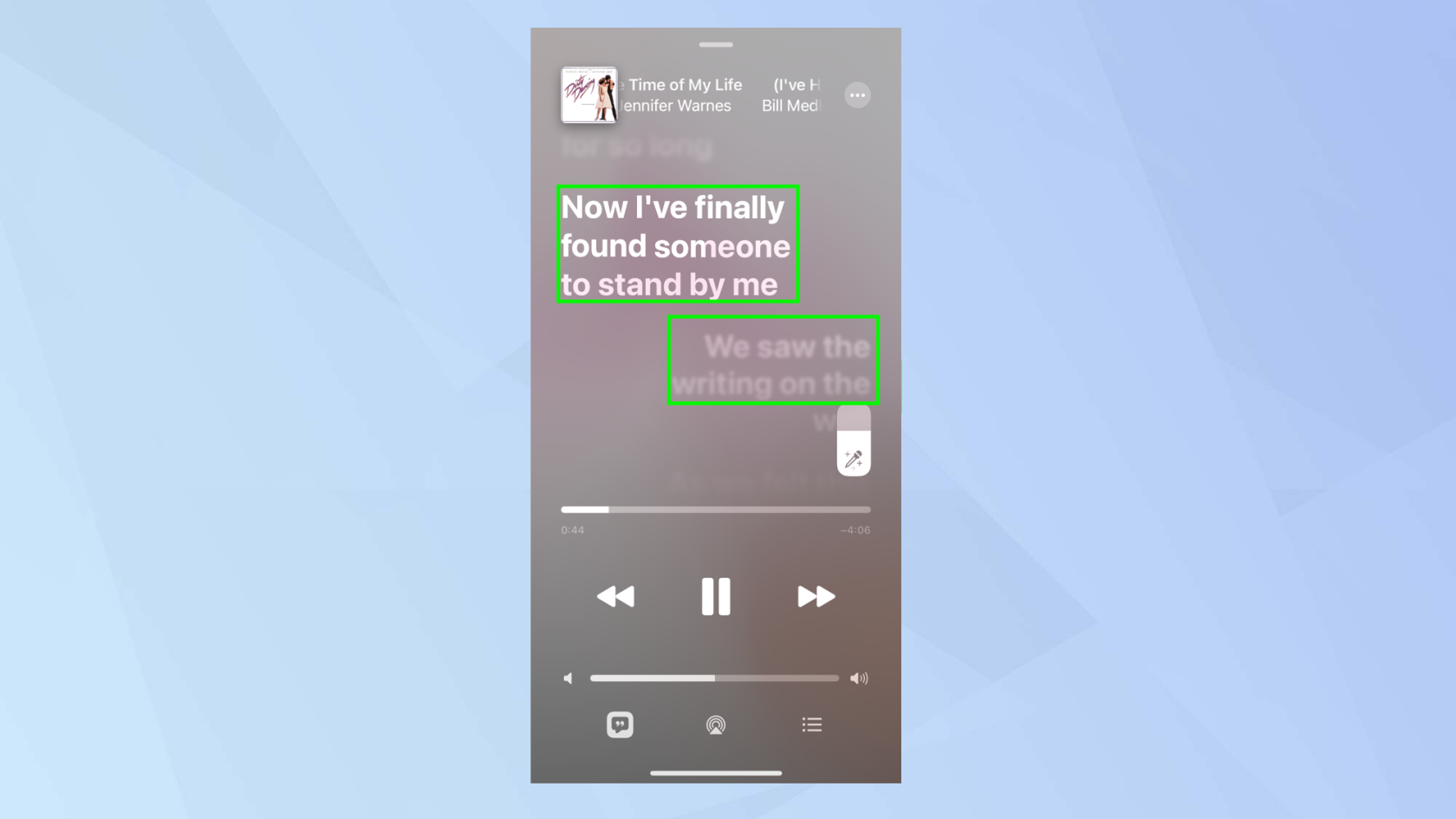
(เครดิตรูปภาพ: อนาคต)
9.ตอนนี้มีเวลาในชีวิตของคุณและร้องเพลง! หากต้องการปิด Apple Sing ให้แตะแถบเลื่อนเพื่อให้เป็นสีเทา
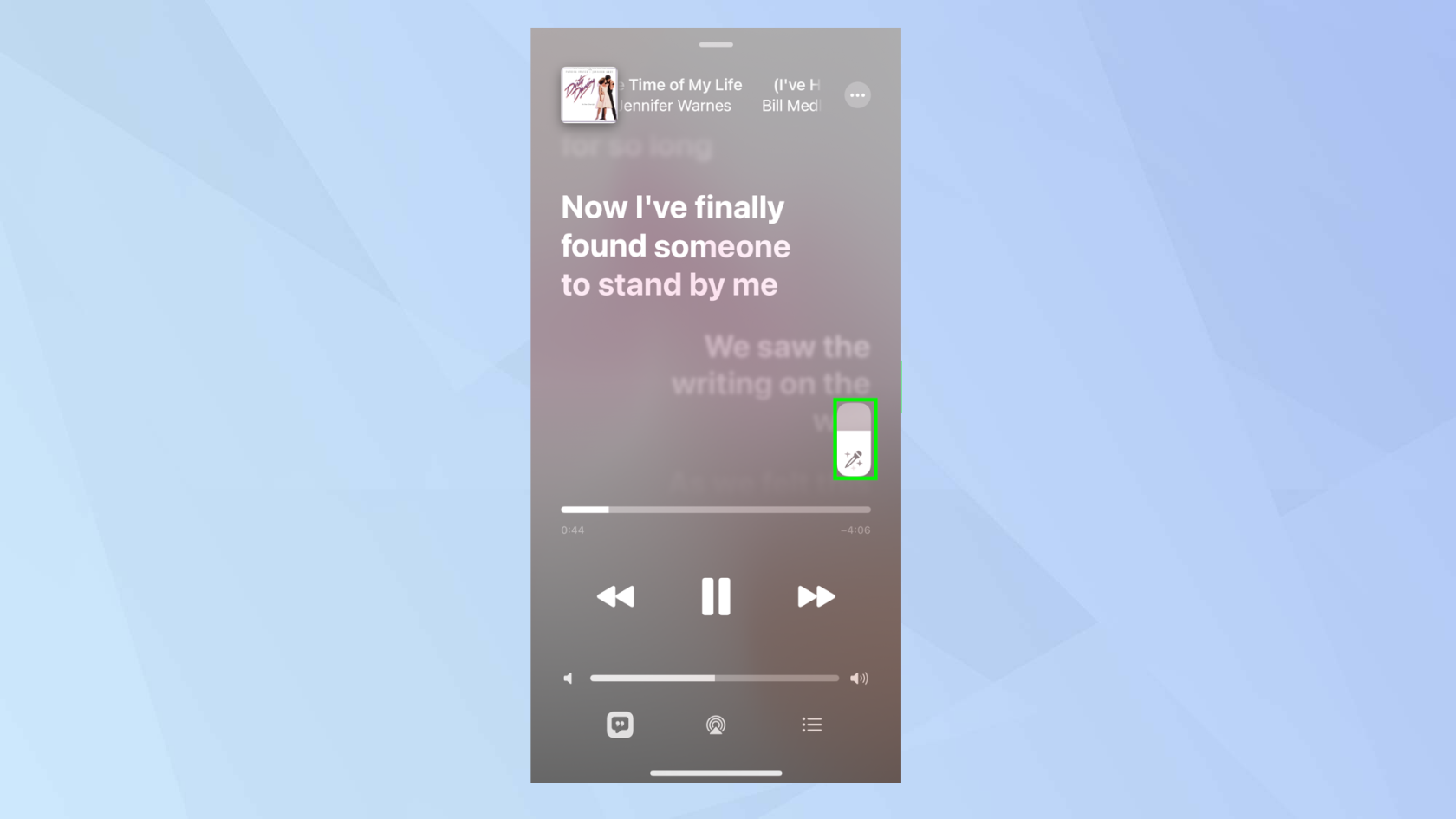
(เครดิตรูปภาพ: อนาคต)
และนั่นคุณไป ตอนนี้คุณรู้วิธีใช้คุณสมบัติ Apple Music Sing ใหม่แล้ว
เรามีคำแนะนำที่เป็นประโยชน์มากมายเพื่อช่วยให้คุณใช้ iPhone ให้เกิดประโยชน์สูงสุด อัพเกรดเป็น iPhone ใหม่? เรียนรู้วิธีถ่ายโอนข้อมูลจาก iPhone ไปยัง iPhoneและย้ายทุกอย่างอย่างปลอดภัย iPhone อืดเล็กน้อย? เรียนรู้วิธีล้าง RAM บน iPhoneเพื่อความเรียบร้อยเล็กน้อย สมุดรายชื่อเต็ม? ต่อไปนี้เป็นคำแนะนำเกี่ยวกับวิธีลบผู้ติดต่อหลายรายการบน iPhoneเพื่อให้คุณล้างข้อมูลได้อย่างรวดเร็ว ทำโทรศัพท์หล่นลงชักโครก? เรียนรู้วิธีไล่น้ำออกจาก iPhone กันดีกว่า ด่วน! อายุการใช้งานแบตเตอรี่ของ iPhone 14 Pro ของคุณแย่หรือไม่? เรียนรู้วิธีลบวอลเปเปอร์ออกจาก Always On Display ของ iPhone 14 Proวิธีนี้จะช่วยให้โทรศัพท์ของคุณใช้งานได้นานขึ้นเมื่อชาร์จ
เรียนรู้วิธีจดโน้ตด่วนบน iPhone เมื่อคุณต้องการบันทึกข้อความ ลิงก์ และรูปภาพอย่างรวดเร็วและง่ายดาย
หากคุณรู้สึกใจร้อน การเรียนรู้วิธีเปิดใช้งานการอัปเดต macOS beta จะช่วยให้คุณได้รับระบบปฏิบัติการ Mac เวอร์ชันล่าสุดก่อน
ใช้เวลาไม่นานในการเปิดใช้งานโหมดการแสดงผลแนวนอนตลอดเวลาบนโทรศัพท์ Samsung ทำให้คุณมีอินเทอร์เฟซแบบสแตนด์บายสำหรับ iOS 17
หากคุณกำลังจะไปเที่ยวพักผ่อนหรือท่องเที่ยวในฤดูร้อนนี้ นี่คือคุณสมบัติที่คุณควรใช้
ไม่เคยได้รับอาหารเป็นพิษอีกต่อไปโดยใช้ทางลัดการแปลงเวลาไมโครเวฟนี้
การตั้งค่าโปรไฟล์ Safari ใน iOS 17 ช่วยให้คุณจัดเรียงแท็บและหน้าโปรดได้ง่ายขึ้น ดังนั้นการตั้งค่าจึงคุ้มค่า คู่มือนี้จะแสดงให้คุณเห็นว่า
ต่อไปนี้คือวิธีซ่อนสถานะออนไลน์ของคุณบน WhatsApp หากคุณไม่กระตือรือร้นที่จะให้คนอื่นรู้ว่าคุณกำลังใช้งานอยู่
เรียนรู้วิธีอัปเดต iPhone ของคุณเป็น iOS 16 เพื่อใช้คุณสมบัติล่าสุดและดีที่สุดทั้งหมด ในขณะที่ทำให้มั่นใจว่า iPhone ของคุณปลอดภัยและปรับให้เหมาะสมที่สุดเท่าที่จะทำได้
iPhone ของคุณมีการแก้ไขเลนส์ในตัวซึ่งสามารถลบความผิดเพี้ยนทางแสงออกจากภาพได้ นี่คือวิธีที่คุณเปิดใช้งาน
นี่คือวิธีเปิดใช้งานระดับกล้องของ iPhone ซึ่งมาพร้อมกับ iOS 17








